Si estas viendo error 0x80070422 en Windows 10, es probable que tenga un problema con Windows Update. Veamos cómo solucionar el error 0x80070422 y qué causa este problema.
¿Qué es el error de Windows 0x80070422?
Antes de comenzar, vale la pena mencionar qué significa incluso 0x80070422 en Windows 10. Como resultado, esto es a menudo un error de actualización de Windows.
Cuando aparece, las actualizaciones pendientes de Windows no se instalarán correctamente. Es posible que vea un mensaje como "Hubo algunos problemas al instalar las actualizaciones" o "Windows Update está deshabilitado" en el panel de Windows Update cuando ocurre.
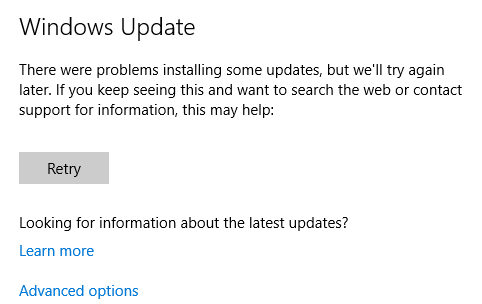
Este error le impide actualizar su computadora correctamente, lo que puede abrirlo a problemas de seguridad si no se soluciona. Como espera que Windows Update se ejecute sin problemas en segundo plano, los errores de Windows Update son frustrantes.
Afortunadamente, este error no suele ser demasiado difícil de solucionar, ya que tiene una causa común.
1. Reinicia tu PC
Si bien es un consejo común para todos los errores, es importante reiniciar su computadora antes de continuar con la resolución de problemas. El reinicio a menudo puede solucionar problemas temporales, por lo que no querrá perder el tiempo trabajando en un problema que tiene una solución simple.
Después de reiniciar, intente instalar las últimas actualizaciones nuevamente en Configuración> Actualización y seguridad> Actualización de Windows. Si vuelve a ver el error, continúe. Recuerde que tampoco es una mala idea reiniciar después de realizar cada uno de los pasos a continuación.
2. Repara el servicio de actualización de Windows
La mayoría de las veces, el error de actualización de Windows 0x80070422 ocurre debido a un problema con el servicio de actualización de Windows. Si no lo sabía, los servicios de Windows son procesos que se ejecutan en segundo plano, independientemente de su cuenta de usuario. Su computadora tiene docenas de servicios, la mayoría de los cuales se ejecutan al inicio y funcionan en silencio.
El servicio de actualización de Windows es uno que está integrado en Windows. Si esto deja de funcionar correctamente, Windows Update no se ejecutará correctamente. Por lo tanto, es un buen lugar para verificar primero, solo tenga en cuenta necesitas derechos de administrador Cómo obtener derechos de administrador en WindowsAquí le mostramos cómo obtener privilegios de administrador en Windows 10 si su cuenta de administrador no funciona por algún motivo. Lee mas para usarlo
Para abrir el administrador de servicios, escriba servicios en el menú Inicio para abrir su panel. Verá una lista de docenas de servicios aquí, pero solo necesita preocuparse por uno por ahora: actualizacion de Windows. Haga doble clic para abrir el Propiedades ventana, donde puede cambiar cómo funciona.
Si el Tipo de inicio caja dice Discapacitado, esto es probablemente lo que está causando el error 0x80070422. La opción por defecto es Manual (inicio de disparo); como tienes un problema, prueba Automático. También en esta página, si el Estado del servicio dice Detenidohaga clic comienzo.
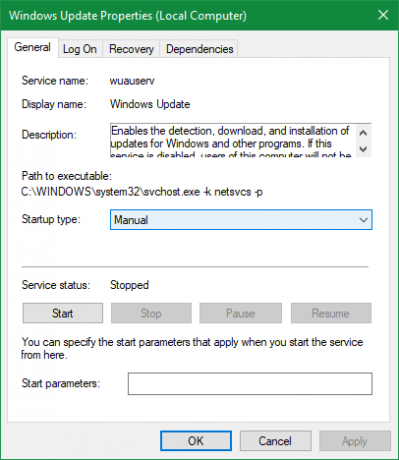
Después de realizar estos cambios, intente ejecutar Windows Update nuevamente.
3. Reiniciar otros servicios
Mientras está en el panel Servicios, hay otro servicio para verificar: Lista de red. Este servicio es responsable de identificar las redes a las que está conectada su computadora y de mantener información sobre ellas, por lo que no cree que sea relevante. A pesar de esto, muchas personas han informado que reiniciarlo corrige el error 0x80070422.
En el Servicios gerente, ubicar Servicio de lista de red. Haga clic derecho y elija Reiniciar matarlo y comenzarlo de nuevo, lo que con suerte solucionará el problema.
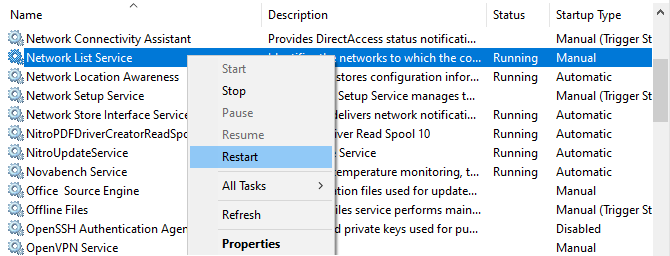
Mientras esté aquí, o si otros pasos no solucionan el problema, también debe asegurarse de que se estén ejecutando todos los siguientes servicios:
- Servicio de cifrado de unidad BitLocker
- Lanzador de procesos del servidor DCOM
- Conexiones de red
- Firewall de Windows Defender
4. Ejecute el Solucionador de problemas de actualización de Windows
Windows incluye una serie de herramientas automatizadas de solución de problemas para solucionar problemas comunes. Si bien esto suena muy bien en teoría, a menudo no hacen nada de valor. Pero todavía vale la pena intentarlo, ya que solo toman un momento para correr.
Dirigirse a Configuración> Actualización y seguridad> Solucionar problemas y haga clic Solucionadores de problemas adicionales para ver la lista completa de herramientas. Debajo Ponerse en marcha, Seleccione Actualización de Windows> Ejecutar el solucionador de problemas para lanzar el apropiado.
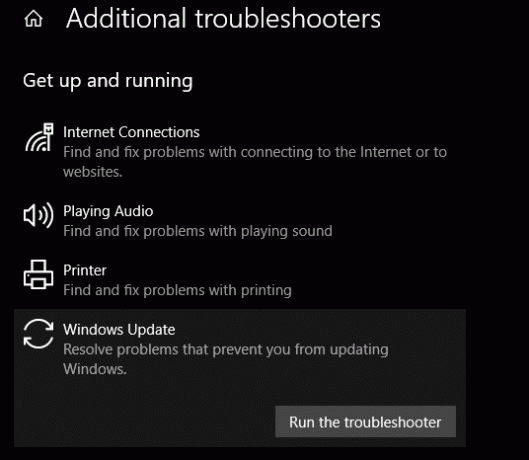
La herramienta verificará si hay problemas y luego le informará si encuentra acciones para tomar. Si no pudo identificar el problema, puede seleccionar Ver información detallada para ver qué probó Windows.
5. Deshabilitar IPv6
Debido a que Windows Update depende de su conexión a Internet, otra solución para el error 0x80070422 es deshabilitar IPv6 en Windows. IPv6 es el sucesor del protocolo IPv4, diseñado para permitir muchas más direcciones posibles que la versión anterior.
Aunque será importante en el futuro, muchos dispositivos aún no usan IPv6. Como resultado, si causa un problema, generalmente puede deshabilitarlo sin problemas.
Para deshabilitar IPv6 en Windows 10, ingrese panel de control en el menú Inicio para buscar esa utilidad y abrirla. Si Vista por en la parte superior derecha muestra Categoría, cámbialo a Iconos pequeños y elige Redes y recursos compartidos. Aquí, haga clic en el texto del enlace junto a Conexiones en la esquina superior derecha para abrir opciones para su red actual.

En este panel, haga clic en el Propiedades botón, que abrirá otra ventana. Allí, desplácese hacia abajo para encontrar Protocolo de Internet versión 6 y desmarque la casilla de verificación al lado. Golpear Okay para guardar los cambios, ha deshabilitado correctamente IPv6. Reinicie e intente descargar actualizaciones nuevamente.
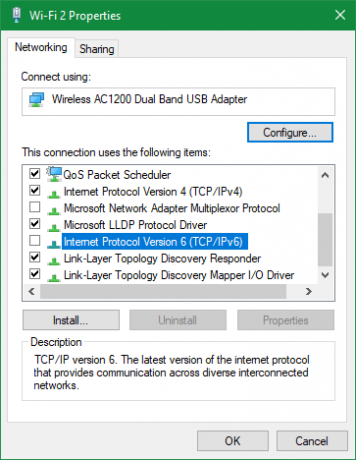
6. Verifique algunos valores de registro
Si aún no ha resuelto el código de error 0x80070422 en este momento, debe verificar algunas entradas del Registro para asegurarse de que sean correctas. Recuerda que editar el Registro de forma incorrecta podría dañar tu sistema, así que ten cuidado mientras estés allí.
Tipo regedit en el menú Inicio para abrir la utilidad Editor del Registro. Luego profundice en la siguiente clave:
HKEY_LOCAL_MACHINE> SOFTWARE> Microsoft> Windows> CurrentVersion> Windows Update> Actualización automáticaSi ve una clave titulada EnableFeaturedSoftware, asegúrese de que esté configurado en 1. De lo contrario, haga doble clic para cambiar el valor a 1.
Si no ve esta clave, o si esto no soluciona el problema, otros usuarios han informado que al cambiar otra clave del Registro se solucionó el problema. Dirígete a la siguiente ubicación:
HKEY_LOCAL_MACHINE \ SYSTEM \ CurrentControlSet \ Services \ AppXSvcAquí, si la clave comienzo es otra cosa que no sea 3, haga doble clic en esto y cámbielo a 3, luego reinicie e intente nuevamente.

7. Realizar solución de problemas de actualización avanzada de Windows
En caso de que nada de lo anterior solucione el problema, el error tiene una causa más profunda. Tendrá que profundizar más para descubrir qué está sucediendo, e incluso puede que tenga que volver a instalar Windows 10 en el lugar para reparar los archivos dañados.
Tenemos más ayuda para usted: consulte cómo usar SetupDiag para una solución de problemas de Windows Update más avanzada Cómo reparar los errores de actualización de Windows 10 con SetupDiagMicrosoft le brinda una herramienta gratuita para analizar por qué no se pudo completar una actualización o actualización. Así es como puede usarlo para solucionar problemas. Lee mas y pasos para resolver la mayoría de los problemas de actualización de Windows Cómo resolver problemas de actualización de Windows en 5 sencillos pasos¿Le ha fallado la actualización de Windows? Tal vez la descarga se atascó o la actualización se negó a instalar. Le mostraremos cómo solucionar los problemas más comunes con Windows Update en Windows 10. Lee mas .
Error de actualización de Windows 0x80070422 ¡Solucionado!
Hemos examinado varias causas comunes de este error de Windows 10 y cómo puede solucionarlas. Con suerte, su problema fue tan simple como reiniciar el servicio de actualización de Windows. ¡Ahora su computadora estará actualizada nuevamente!
Para tener más control sobre las actualizaciones en el futuro, es posible que también desee saber cómo desactivar Windows Update temporalmente 7 formas de desactivar temporalmente la actualización de Windows en Windows 10Windows Update mantiene su sistema parcheado y seguro. En Windows 10 está a merced de la programación de Microsoft a menos que conozca ajustes y ajustes ocultos. Por lo tanto, mantenga Windows Update bajo control. Lee mas .
Divulgación de afiliados: Al comprar los productos que recomendamos, ayuda a mantener vivo el sitio. Lee mas.
Ben es editor adjunto y gerente de correos patrocinado en MakeUseOf. Él tiene un B.S. en Sistemas de Información Informática de Grove City College, donde se graduó Cum Laude y con honores en su especialidad. Le gusta ayudar a los demás y le apasionan los videojuegos como medio.
